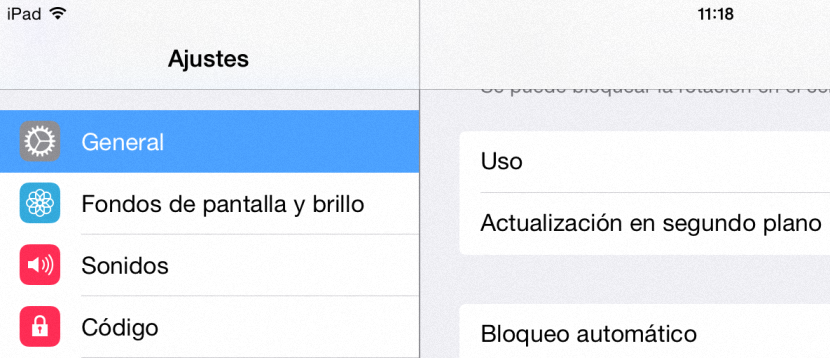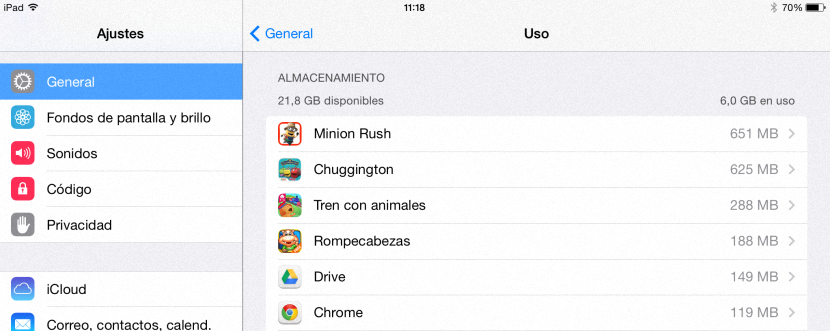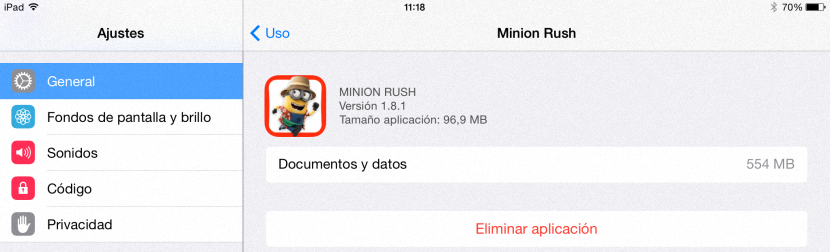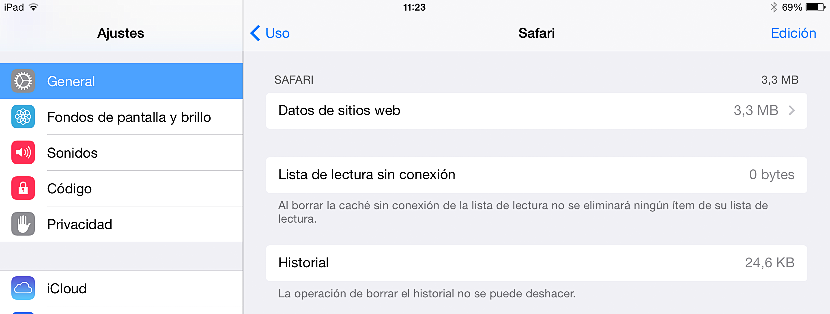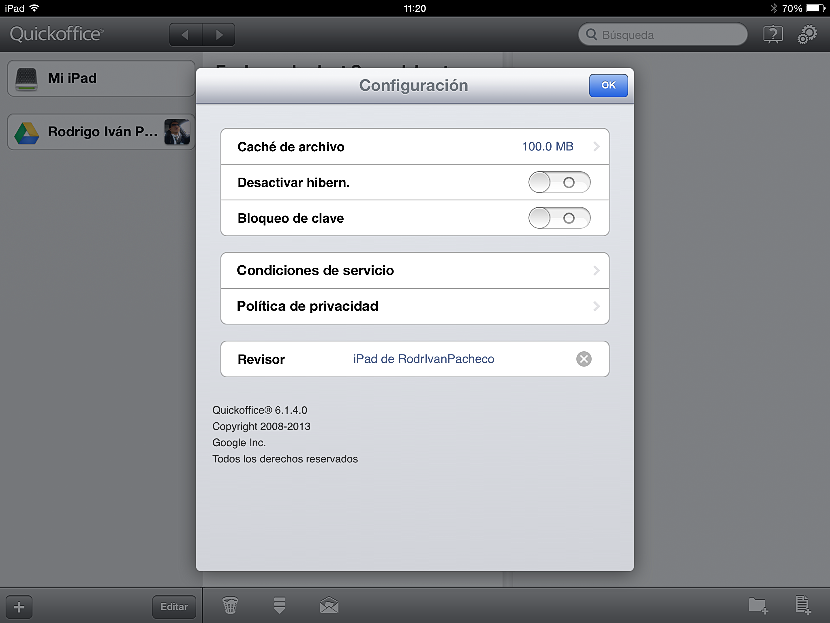Dzięki kilku wskazówkom i sztuczkom będziemy mieli możliwość wolnej przestrzeni na iPadzie, co może być koniecznością ze względu na fakt, że niektóre modele mają znacznie zmniejszoną pojemność. Być może ta potrzeba jest podnoszona głównie dla tych, którzy nabyli model 16 GB, będąc krytycznymi momentami, przez które ten użytkownik będzie musiał przejść, jeśli nie będzie wiedział, jak zwolnić miejsce.
Musimy podkreślić, że jeśli zaproponowaliśmy nauczenie, jak postępować w czyszczeniu przestrzeni na iPadzie, to dlatego, że te urządzenia mobilne mają system operacyjny, w którym bardzo trudno jest je otworzyć okno eksploratora plików, tak jak robimy to w systemie Windows, bo w tym drugim przypadku zadanie jest prostsze, gdyż eliminacja wszelkiego rodzaju informacji ogranicza się do konieczności zbadania kilku lokacji i wyeliminowania tego, czym już nie jesteśmy zainteresowani.
Wskazówki dotyczące usuwania plików i czyszczenia miejsca na iPadzie
Jedną z pierwszych rzeczy, które możemy polecić w tym momencie, jest wypróbowanie przez użytkownika przejrzyj każdą aplikację zainstalowaną na iPadzie; Przechodząc tylko do pulpitu, będziesz mógł zobaczyć, których aplikacji nie używasz często, czyli tych, które powinieneś najpierw usunąć lub odinstalować. Aby to osiągnąć, wystarczyło wcisnąć i przytrzymać ikonę konkretnej aplikacji, w którym to momencie pojawi się mały (x), który musimy wybrać w tym narzędziu, którego już nie chcemy mieć. Natychmiast zostanie usunięty ze wszystkimi Twoimi preferencjami. Będziemy musieli ponownie nacisnąć przycisk Home, aby aplikacje powróciły do normalnego stanu.
Wcześniej powinniśmy sprawdzić, z której przestrzeni korzystaliśmy, a która jest wolna w naszym iPadzie; w tym celu będziemy musieli udać się tylko do:
- ustawienia.
- Znajdź opcję Ogólne.
- Przejdź na dół, aby wybrać Używać.
W tym momencie pojawią się wszystkie aplikacje, które zainstalowaliśmy na iPadzie, pokazując przestrzeń, którą każdy z nich zajmuje.
Będziemy musieli tylko dotknąć tego, którego nie chcemy mieć, aby pojawił się czerwony przycisk z napisem «Usuń aplikację".
Jeśli zwrócisz uwagę na ten ekran, na którym się zatrzymaliśmy, jest też kilka aspektów, które warto wziąć pod uwagę. Na przykład aplikacja, którą wybraliśmy, ma tylko 96,9 MB, czyli 524 MB te, które zajmują te same dane. Jeśli chcemy zachować aplikację (w tym przypadku grę), moglibyśmy wybierz „dokumenty i dane” do usunięcia tylko te pliki, a tym samym czyste miejsce na iPadzie, którego będziemy używać do innych zadań.
Czyszczenie pamięci podręcznej niektórych aplikacji na iPadzie
To, co sugerujemy powyżej, można zrobić dla każdej z aplikacji, które zainstalowaliśmy na naszym iPadzie, a także istnieje podobna procedura, którą możemy chcieć poznać w momencie chronić prywatność podczas przeglądania Internetu. Jak dobrze wiemy, Safari to domyślna przeglądarka instalowana w systemach operacyjnych iPad i iPhone, narzędzie, które zapisuje również określone pliki generowane podczas eksploracji sieci.
Na nowej karcie Ogólne (i użytkowanie) musimy znaleźć Safari, aby sprawdzić, co hostuje (i ile) przeglądarkę na naszym urządzeniu mobilnym.
Obraz, który umieściliśmy w górnej części, pokazuje nam zarówno historię, jak i dane stron internetowych, które zbadaliśmy, coś, co nie zajmuje dużej ilości miejsca na iPadzie i do którego jednak mogliśmy dotrzeć usuń, jeśli nie chcemy, aby te informacje były obecne na urządzeniu mobilnym
Moglibyśmy również usunąć pamięć podręczną dowolnej innej aplikacji, biorąc za przykład QuickOffice; wystarczy uruchomić tę aplikację biurową i później, wybierz małe koło zębate który znajduje się w prawym górnym rogu.
Od razu pojawi się okno konfiguracji, w którym będziemy mogli docenić miejsce na iPadzie, które zajmuje pamięć podręczna plików. Tam podziwiamy, że ma 100 MB, mogąc go wyeliminować, dotykając tej opcji.
Wszystko, co poleciliśmy do czyszczenia miejsca na iPadzie, działa również u nas, jeśli mamy iPhone'a, ponieważ system operacyjny obu urządzeń mobilnych jest taki sam.